Parrot OS を教科書通りインストールしなかったため、日本語化しなければならない問題が発生しました。そのインストール方法は以下を参照してください。

Parrot OS をインストールする【VirtualBox】
VirtualBox のインストールが終わりましたので、次はハッキング用 Linux OS をインストールしたいと思います。その名は Parrot OS です。VirtualBox のインストール方法についてはこちらをご参照ください。・なぜ...
リンク
環境
・Parrot OS Security Edition 6.1 (VirtualBox)
・VirtualBox 7.0
・Windows 11
キーボードレイアウトを日本語化する
画面左下 Menu > Control Center > Keyboard をクリックします。
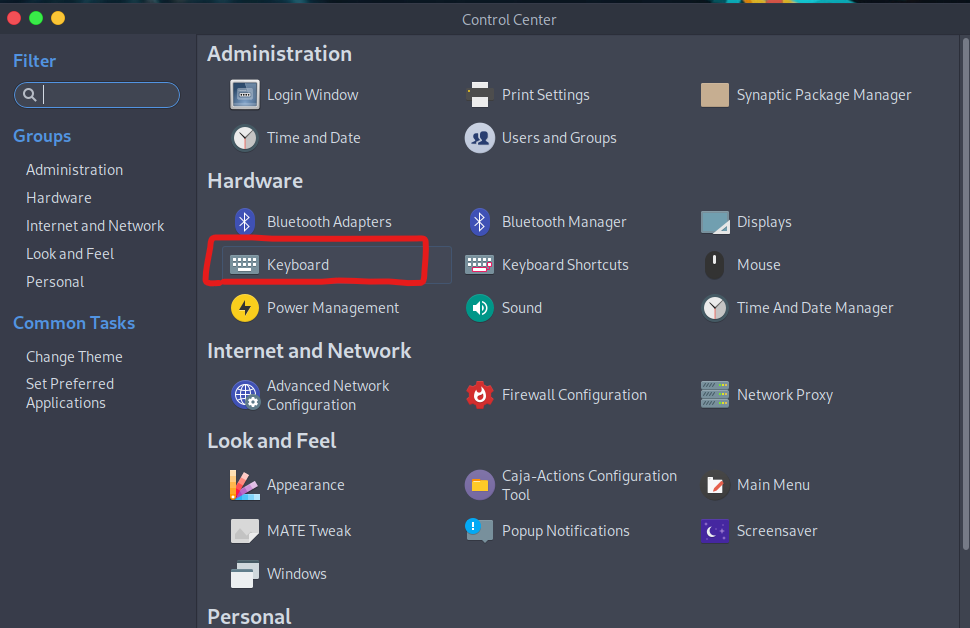
+Add をクリックします。
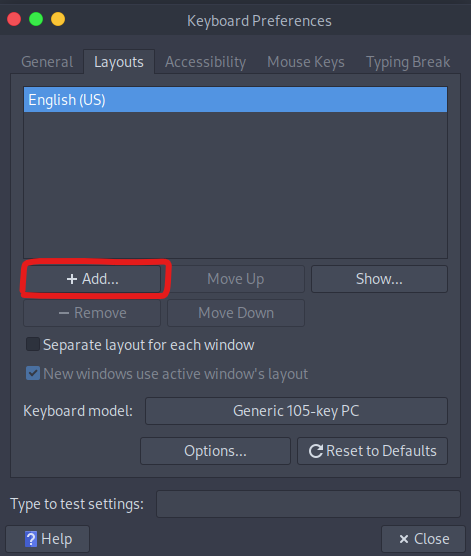
Country を Japan、Variants を Japanese にします。おなじみのキーボードレイアウトが表示されます。
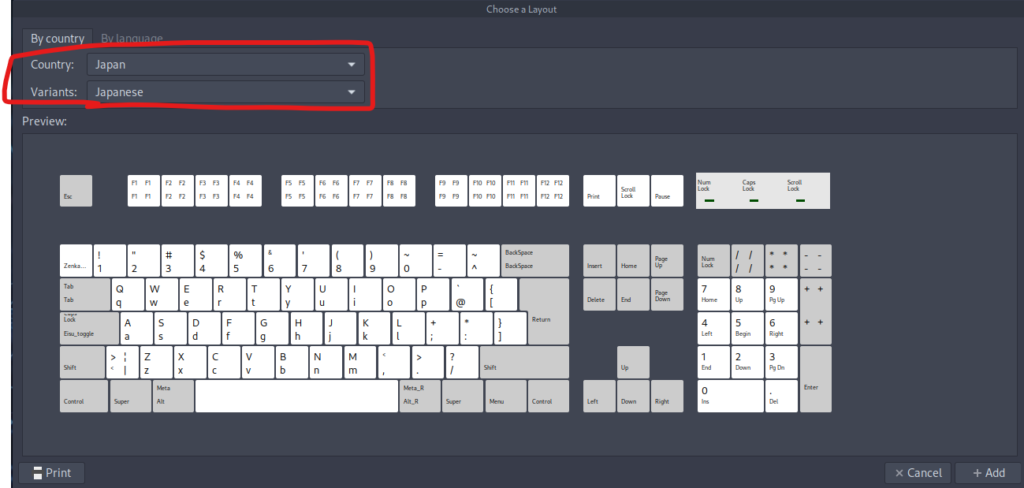
English(US) は -Remove をクリックして削除します。
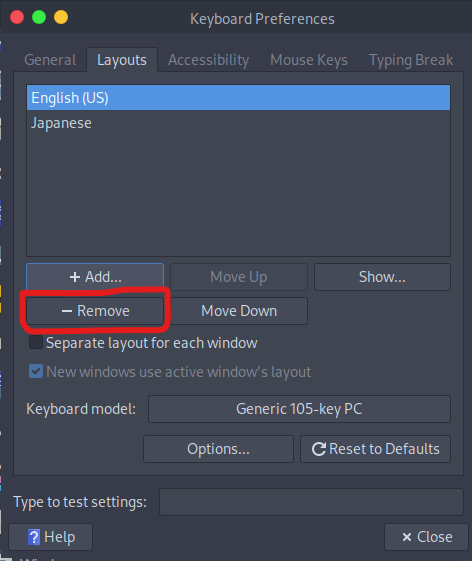
タイムゾーンを日本にする
画面左下 Menu > Control Center > Time and Date をクリックします。
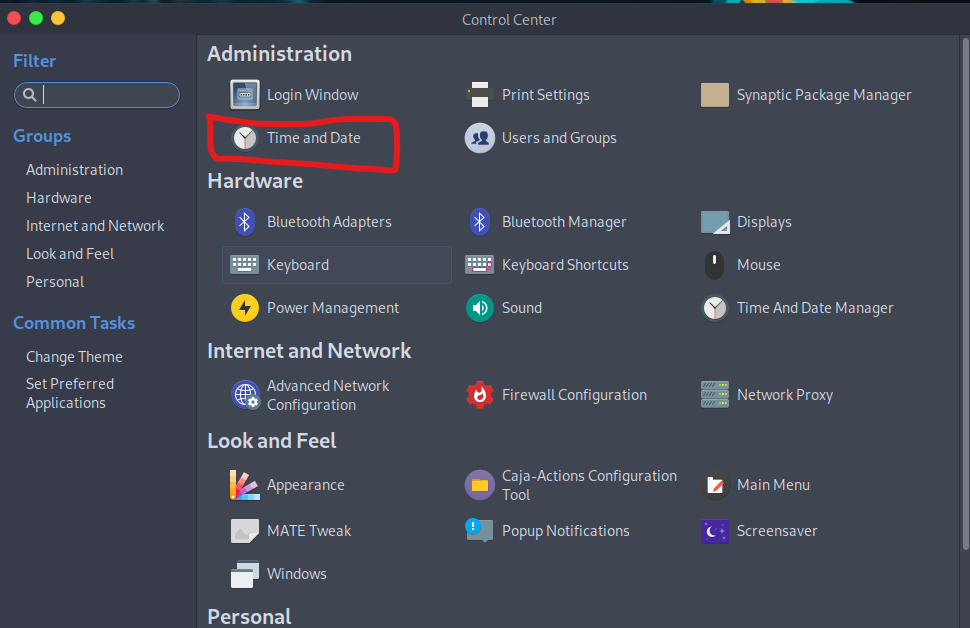
Unlock をクリックします。パスワードが求められます。デフォルトだと parrot です。
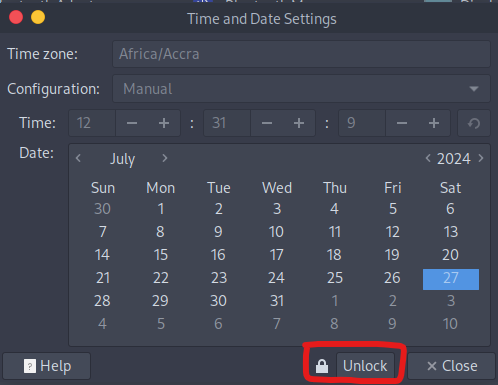
Time zone: を Asia/Tokyo にします。
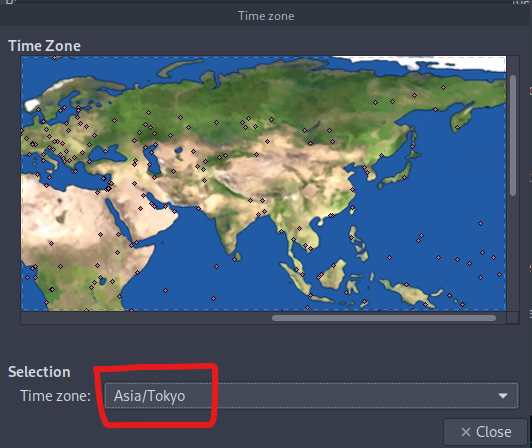
日本語入力を有効にする
以下のコマンドを実行します。
$sudo apt install task-japanese task-japanese-desktop実行後再起動しますと画面右下に Mozc というIMEツールバーが表示されます。
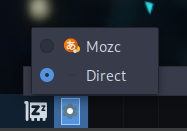
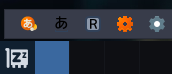
OS を日本語表示にする
以下のコマンドを実行し、再起動します。
$sudo localectl set-locale ja_JP.UTF-8日本語表示になりました!
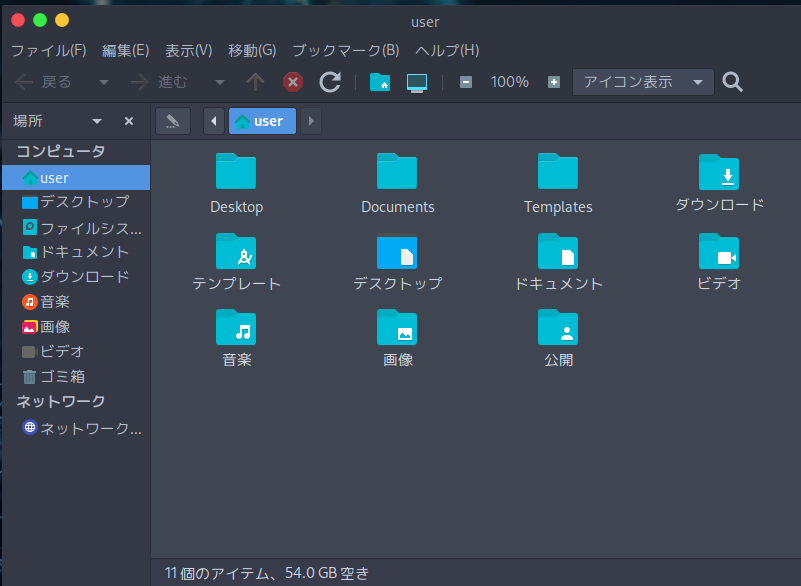
まとめ
・キーボードレイアウトの変更
・タイムゾーンの変更
・日本語IMEの追加
・OS日本語化
上記の方法は教科書には書いてありません。教科書通り Parrot OS をインストールしなかった方は是非参考になさって下さい。
リンク




コメント